Gracias a las herramientas de evaluación de filtrado, clasificación y agrupación, se pueden realizar análisis sencillos con sólo unos clics. SeaTable también reconoce diversas operaciones para el tratamiento de datos, con las que puede calcular valores acumulados o crear listas clasificadas, por ejemplo. SeaTable ofrece el módulo de estadísticas para realizar análisis detallados con tablas dinámicas, diagramas y representaciones gráficas.
En este artículo aprenderá a crear evaluaciones estadísticas y gráficos atractivos con SeaTable.
Filtrar, ordenar y agrupar
Con filtros, agrupaciones y clasificaciones, puede poner orden en sus datos en un abrir y cerrar de ojos y prepararlos para sus distintos casos de uso. Combinando estas sencillas herramientas de análisis, que encontrará de forma centralizada en cada vista de tabla, incluso grandes cantidades de datos se vuelven estructurados y manejables. Puede guardar diferentes vistas para acceder a ellas más tarde.
La línea de estado muestra el número de filas de una vista y determinados valores de columna. Puede elegir entre la suma, la media, la mediana, el máximo o el mínimo de todos los valores de una columna. También puede determinar estos valores de columna para agrupaciones individuales.
Operaciones de tratamiento de datos
Con la ayuda de la función de tratamiento de datos, puede realizar diversas operaciones. Puede realizar cálculos matemáticos entre todos los valores de una columna, así como correlacionar valores si las entradas de dos tablas diferentes son idénticas. Las evaluaciones estadísticas útiles son, por ejemplo, los valores acumulados, los porcentajes o las listas de clasificación.
Estadísticas
Para un análisis más exhaustivo de los datos, SeaTable le ofrece diversas estadísticas. Al igual que con las vistas, por supuesto puede guardar sus evaluaciones estadísticas para poder acceder a ellas en cualquier momento en el futuro.
Con el módulo de estadísticas, puedes visualizar los datos en diagramas o evaluarlos en detalle mediante tablas dinámicas. Puedes crear y guardar cualquier número de análisis de este tipo en cada base.
Los gráficos y las tablas dinámicas se gestionan en el panel de control del módulo de estadísticas. Todos los gráficos y tablas dinámicas creados se guardan allí y están disponibles para su recuperación en cualquier momento. Todas las estadísticas existentes se actualizan automáticamente cuando se modifican los datos de la tabla. Así que nunca tendrá que pensar en actualizar las estadísticas - ¡SeaTable lo hace por usted!
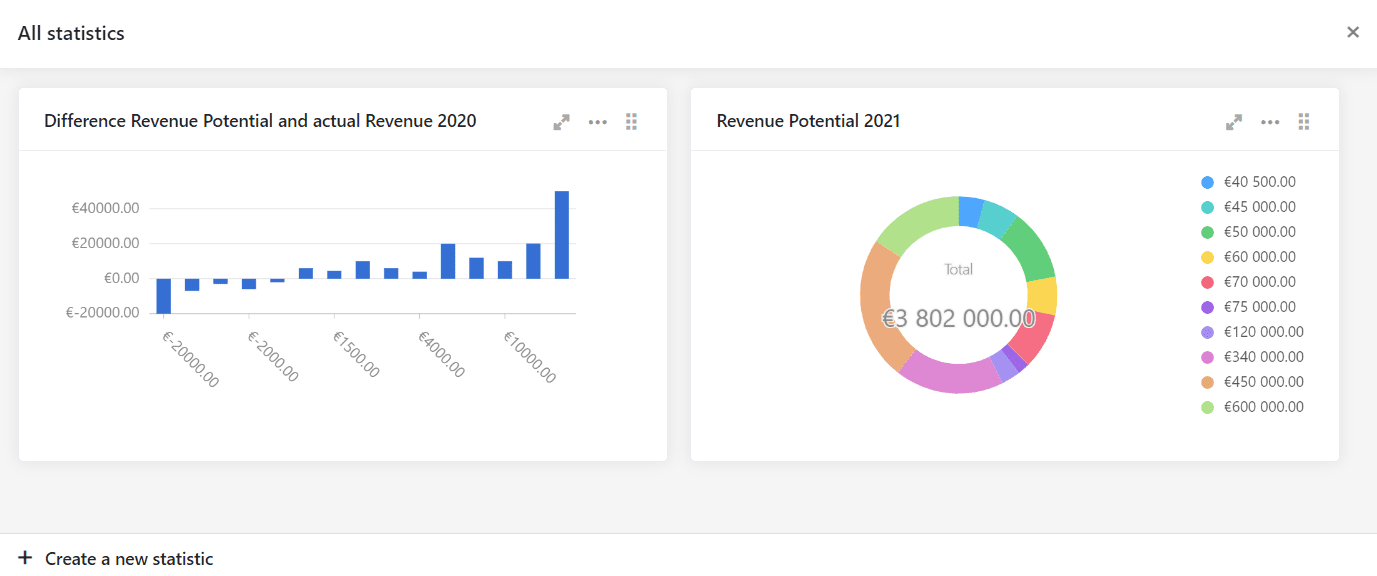
Los análisis visualizados en el módulo de estadísticas se refieren siempre a una tabla de la base abierta. La base de datos para la visualización y la evaluación se determina seleccionando la vista que se va a utilizar. Si sólo desea crear un gráfico o una tabla dinámica para una parte de los datos de una tabla, cree una vista adecuada. No encontrará ninguna función de filtro en el propio módulo de estadísticas. Por esta razón, siempre debe definir los datos relevantes en una vista antes de crear una estadística.
El módulo de estadísticas admite diversos tipos de gráficos, por ejemplo:
- Gráficos de barras y columnas (para la representación de distribuciones de frecuencias)
- Gráficos de líneas (para la representación de un valor a lo largo del tiempo)
- Gráficos circulares (para la visualización sencilla de proporciones)
Utilice las instrucciones del módulo de estadísticas para crear un nuevo diagrama paso a paso. Debido a la simplicidad de algunos tipos de gráficos, las opciones de configuración en ellos son limitadas en comparación con los otros tipos.
